第 149 期:Windows 11 中的快速设备恢复之初体验,让你快速恢复设备如临大敌
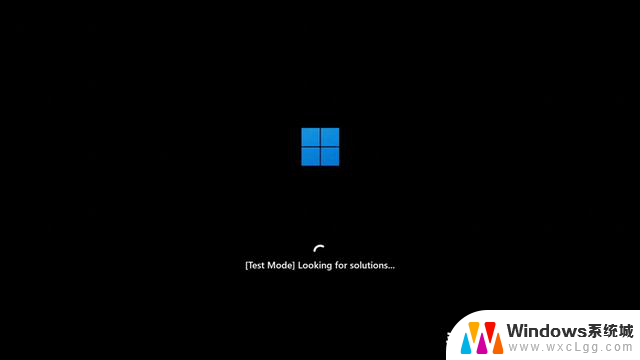
Windows 11 Build 26120.3653 引入了一种简单的方法,可以在您的电脑出现启动故障时恢复它,要知道,这种情况并不少见。微软称之为快速设备恢复 (QMR) 功能,它本质上是一个自动故障排除过程,并内置云支持。
什么是快速设备恢复?2025 年 6 月 26 日,微软发布了他们的Windows 弹性计划(Windows Resiliency Initiative),这是他们在 Windows 中嵌入弹性和安全性的尝试。QMR 是这项工作的一部分,其目标是减少意外重启期间的中断。
当您的电脑在多次尝试后无法启动时,“快速设备恢复”会自动介入。操作系统将进入Windows 恢复环境 (WinRE),这是一种用于解决启动问题的轻量级恢复模式。
WinRE 多年来一直是 Windows 的一部分,但QMR 的工作方式是通过微软的云诊断将其连接到互联网。它将您的电脑的诊断数据发送到微软的云服务器,后者将分析问题并尝试推送修复措施。
QMR 将这些修复程序直接下载到 WinRE 中,并自动重新启动电脑。因此,IT 管理员经常需要处理组织中其他员工的启动问题,这将使他们的工作变得更加轻松。
快速设备恢复的工作原理在测试中,我们发现快速设备恢复可以使用两个主要设置:云修复和自动修复。
所谓云修复,是在系统启动失败时将您的电脑与微软的云诊断程序连接起来的工具。启用后,它可以安全地共享诊断数据、检查已知问题,并在恢复过程中使用 Windows 自动更新。如果禁用,您的电脑将切换到常用的“启动修复”选项进行本地恢复。
自动修复建立在此基础之上。如果启用,电脑将自动连接到 Windows 自动更新,并找到可能的解决方案。但如果失败,QMR 会自动重试,而无需 IT 管理员。它是一个自动的云连接修复循环,内置于操作系统本身。 如果禁用或未配置,电脑需要手动干预才能继续操作系统恢复过程。
以下是快速设备恢复的整个工作流程:
1. 引导失败:在重复的引导启动失败期间,Windows 会识别它并启动恢复过程。
2. WinRE 介入:Windows 恢复环境与主操作系统完全隔离,并独立运行以执行诊断和修复。
3. 建立网络连接:WinRE 首先尝试以太网,如果电脑未连接到以太网,则尝试预配置的Wi-Fi。如果已连接,电脑将扫描 Windows 自动更新以查找修复程序。
4. 云诊断和修复:连接后,电脑会将诊断数据发送到微软服务器,由服务器检查已知问题,如遥测、崩溃日志、更新历史记录和配置问题。如果修复程序可用,系统将下载并应用该修复程序。但是如果没有任何可用的解决方案,电脑会在预设的扫描间隔后重试该过程。
5. 重新启动和恢复:如果成功应用修复措施,设备将重新启动;如果修复成功,电脑将重新启动到 Windows。但如果失败,电脑会再次回到 WinRE,整个过程会重复。

目前,“快速设备恢复”仅适用于 Windows 内部测试人员。我们预计,它将很快进入到Windows 稳定版通道。如果您想体验该功能,您首先需要进入“设置”>“Windows 自动更新”>“Windows 内测计划”。
在 Windows 11 中启用快速设备恢复使用以下步骤打开并配置 QMR:
1. 打开 设置>系统。
2. 向下滚动并单击“Recovery(恢复)”选项。
3. 您将看到的最后一个选项是快速设备恢复。选择它。
4. 打开开关以启用快速设备修复。

5. 然后,“如果未找到解决方案,则继续搜索”的开关将变为可用,使其能够获得 QMR 的全部功能。
6. 自定义“查找每个解决方案”选项的时间限制。
7. 最后,选择“重新启动间隔”的时间。

现在开始,只要您的电脑出现启动故障,它就会进入 WinRE,从那里您可以启动快速设备恢复。
如何在 Windows 11 中测试快速设备恢复?一旦您启用了 QMR,您就可以在安全模式下对其进行测试,这实际上是一个模拟环境。QMR 本身就提供了这一功能,这样您就不必经历真正的启动崩溃来测试该功能的有效性。
但是,如果您的电脑上有一些重要的文件,您可以使用 Windows 备份功能创建备份,然后在出现系统故障时恢复它。
如何使用测试模式测试快速设备恢复?这只是一个示范的目的。您不必“测试”该功能,因为它应该在您遇到麻烦时使用。请看看我是如何使用测试模式和把玩 QMR 的。
首先,以管理员身份打开了命令提示符要执行此操作,请在 Windows 搜索栏中键入cmd,右键单击命令提示符,然后选择“以管理员身份运行”。
 启用恢复测试模式
启用恢复测试模式键入如下命令
reagentc /SetRecoveryTestmode
此命令激活 QMR 的测试模式,并告诉Windows 在不损坏现有操作系统的情况下模拟引导失败。
引导到 Windows 恢复环境您可以使用命令 reagentc /BootToRe 强制电脑进入 WinRE 环境。
此命令可防止系统引导到正常 Windows,而是会启动 WinRE。

现在,您可以关闭命令提示符窗口并重新启动电脑。 当它启动时,它将直接引导到恢复环境中,而不是正常加载 Windows。
我们虚拟机中的 Windows 最新模拟快速设备恢复。重新启动时,Windows 打开到测试模式,诊断问题,然后,模拟的 QMR 连接到互联网,并开始寻找解决方案。由于我们的虚拟机没有任何问题,它开始引导到正常的 Windows。


现在,您需要退出测试模式。使用以下命令退出 QMR 模拟环境:再次打开命令提示符,然后键入命令:reagentc /disable。
此命令将完全关闭 WinRE,取消恢复映像的链接,并禁用任何恢复环境行为。
但是要恢复 WinRE,您需要使用命令reagentc /enable 再次启用它。
此命令可重新连接恢复映像(通常为winre.wim),并允许 Windows 使用所有恢复工具,如启动修复,甚至 QMR。

至于为什么我们需要使用这两个命令来正确地退出测试模式,因为在测试模式下运行 QMR 后,电脑可能会保持在修改后的恢复状态。
运行 /disable 命令将清除该状态。然后,/enable 命令使 WinRE 重新联机。组合的命令类似于复位序列。
验证 QMR 修复如果 QMR 将修复程序应用到您的电脑,您将在“设置”中的“Windows 更新”下看到它。转到“更新历史记录”,您将在“质量更新”部分中看到此更新。
 快速设备恢复的局限性
快速设备恢复的局限性不可否认的是,QMR 是减少停机时间的一大飞跃,但它也不是万无一失的。
1. QMR 仅在电脑连接到互联网时才起作用,因此需要以太网或预先配置的 WI-Fi。
2. QMR 目前仅支持 WPA/WPA2 安全网络,不支持 WI-Fi WPA2-Enterprise。这一特点可能很快就会改变,因为 QMR 主要针对企业市场。
3. 它不能替代完整备份,因为 QMR 不能恢复用户文件或逆转系统范围的更改。
4. 它仅针对已知问题,因为 QMR 依赖微软的后端从现有修复数据库中查找修复程序。
5. QMR 需要微软 Intune 进行完全定制,这可不是普通用户可以随意设置的。
我们感谢微软在使 Windows 更加稳定和可靠方面所做的努力,但是我认为修复导致此类引导问题的潜在问题和错误应该是更高的优先事项。
软件出现问题不可避免,我们的 拓扑梅尔智慧办公平台 远非完美,我们会不断完善各项功能,
致力于最大化提升您的工作效率。
拓扑梅尔智慧办公平台 是一款日常办公软件,主要面向经常使用电脑的朋友。它提供了各种提升办公效率的小功能,同时操作上尽可能的简单方便。
主要功能:屏幕分享,音视频通话,文本消息,文件传输,个人文件管理,个人工作台,文件搜索等。
您怎么看这个新功能?您的电脑遇到启动失败的情况吗?
第 149 期:Windows 11 中的快速设备恢复之初体验,让你快速恢复设备如临大敌相关教程
-
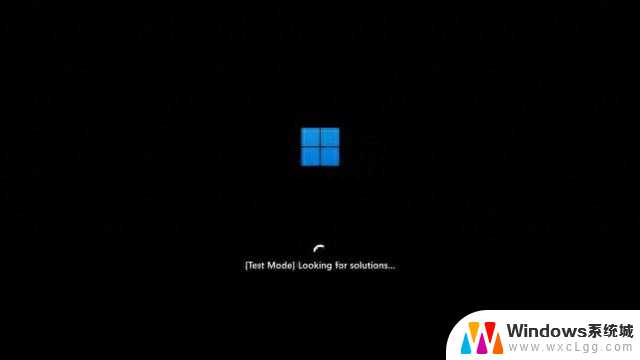 初探微软Win11快速机器恢复功能:自动修复启动故障的操作步骤
初探微软Win11快速机器恢复功能:自动修复启动故障的操作步骤2025-08-06
-
 电脑显卡被禁用如何恢复,四种解决方法介绍,快速解决电脑显卡被禁用问题
电脑显卡被禁用如何恢复,四种解决方法介绍,快速解决电脑显卡被禁用问题2024-08-29
-
 玩转win10自带录屏,记录你的精彩操作!快速上手指南
玩转win10自带录屏,记录你的精彩操作!快速上手指南2024-01-26
热门推荐
微软资讯推荐
- 1 AMD市占,创历史新高:全球市场份额达到新高,AMD强势崛起
- 2 为何网友认为WindowsXP与Windows7是最经典版本?- 为什么这两款操作系统备受推崇?
- 3 AMD新款旗舰X3D计划曝光,双CCD 3D V-Cache产品是否存在?
- 4 历史首次!AMD服务器CPU市占率达50%:行业格局将如何变化?
- 5 初探微软Win11快速机器恢复功能:自动修复启动故障的操作步骤
- 6 英伟达回应:产品中绝对没有后门、终止开关或监控软件
- 7 基于国产CPU和OS的LLM应用开发平台资源计算方法专利
- 8 100元8代E3神教2144 2174 2274G处理器攻略:功耗50瓦U2固态32万分解析
- 9 Win10文件删除不了?教你两招轻松搞定,轻松解决Win10文件删除困难问题
- 10 英伟达50系Super显卡规格曝光,等等党赢麻了,预计年内发售
win10系统推荐
系统教程推荐
- 1 笔记本开机闪屏是什么原因,怎么解决 笔记本电脑频繁闪屏怎么办
- 2 win10怎么更改子网掩码 Win10更改子网掩码步骤
- 3 声卡为啥没有声音 win10声卡驱动正常但无法播放声音怎么办
- 4 固态硬盘装进去电脑没有显示怎么办 电脑新增固态硬盘无法显示怎么办
- 5 word如何加批注 Word如何插入批注
- 6 怎么让word显示两页并排 Word文档同屏显示两页
- 7 win11直接改文件后缀 win11文件后缀修改教程
- 8 win11怎么查看电脑的物理地址 电脑物理地址查询方法
- 9 switch手柄对应键盘键位 手柄按键对应键盘键位图
- 10 win11安装共享打印机提示0000709 win11共享打印机提示0000709问题解决方法